Kas ir JSON fails un kā to atvērt?

Vai esat kādreiz saņēmis JSON failu un nezinājāt, kā to atvērt? Šajā rakstā atklājiet, kā viegli atvērt un rediģēt JSON failus.
Instagram , iespējams, ir karstākā sociālo mediju platforma ietekmētājiem un potenciālajiem ietekmētājiem. Tā ir vizuāli orientēta platforma, kas piesaista stilīgākos kaķus. Ja tas izklausās pēc jums, iespējams, jūs ļoti interesē jūsu sekotāju skaits.
Diemžēl Instagram nepiedāvā veidu, kā jūs varat pārbaudīt, kas jums ir atcēlis sekošanu vai pat ja jums ir pārtraukts sekot. Tā ir standarta prakse sociālo mediju platformām. Piemēram, Twitter jums nepaziņos, kad sekotāji jūs pamet vai bloķēs.

Ja jums ir aizdomas, ka kāds, kurš jums sekoja iepriekš, vairs nav, vai vēlaties uzzināt, kurš reāllaikā pārtrauc jums sekošanu Instagram, rīkojieties šādi.
Manuāli skatiet, kas jums pārtrauca sekot pakalpojumā Instagram
Lai gan Instagram jums nepaziņos, kad kāds jums pārtrauks sekot, joprojām ir iespējams pārbaudīt, vai kāds jums pašlaik seko, ja vien zināt viņu vārdu.
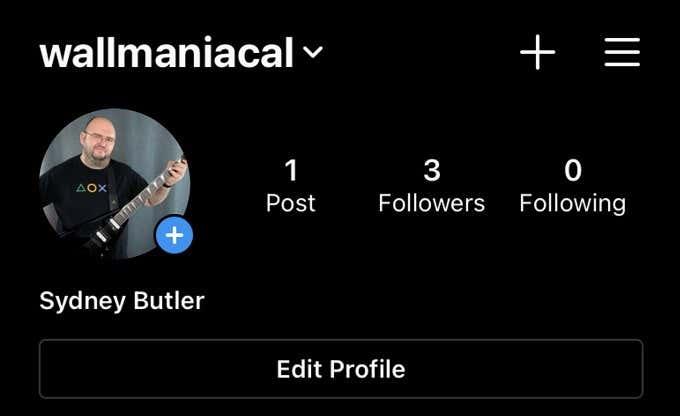
Pirmā metode ir vienkārši doties uz tās personas konta lapu, kura, jūsuprāt, jums ir atcēlusi sekošanu. Pakalpojumā Twitter jūs redzēsit teksta fragmentu, kurā teikts, ka persona jums seko, bet ne Instagram. Tā vietā šīs personas lapā būs jāatlasa “Seko” un jāmeklē savs vārds.
Otra iespēja ir doties uz savu profila lapu un atlasīt savu sekotāju sarakstu. Šeit jūs varat meklēt cilvēkus pēc vārda. Ja attiecīgās personas vārds netiek parādīts jūsu sekotāju vidū, tas nozīmē, ka viņi jums neseko.
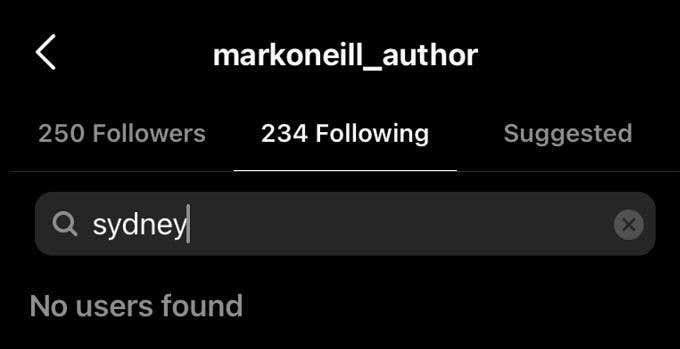
Ja vēlaties pilnu sekotāju un nesekotāju sarakstu, vienīgais veids, kā to izdarīt, ir izmantot trešās puses lietojumprogrammu. Tomēr, pirms sākat pieteikties un reģistrēties, jums jāzina, ar ko jūs nodarbojaties.
Esiet piesardzīgs pret trešo pušu lietotnēm
Gandrīz katra sociālo mediju platforma piedāvā sava veida saskarni trešo pušu lietojumprogrammām, lai palīdzētu jums pārvaldīt savu kontu. Lielāko daļu laika tas ir pilnīgi labi. Galu galā trešās puses pakalpojuma interesēs nav kaitēt saviem klientiem.
Tomēr, piešķirot trešajai pusei kontroli pār savu Instagram kontu, vienmēr ir saistīts zināms riska līmenis. Uzmanīgi izlasiet viņu politikas un divreiz pārdomājiet, kādas atļaujas jums ir jānodod.
Ja jūs nopietni domājat par savu Instagram kontu un vēlaties strādāt profesionāli, apsveriet iespēju izvēlēties maksas Instagram sekotāju pakalpojumu.
Apskatīsim dažas no populārākajām un visaugstāk novērtētajām Instagram sekotāju lietotnēm.
Programmai Followers & Unfollowers ir gandrīz 200 000 lejupielāžu tikai operētājsistēmā Android, un tiem ir 4 zvaigžņu vērtējums. Skaidrs, ka izstrādātāji dara kaut ko tādu, kas patīk lietotājiem.
Sekotāju un nesekotāju funkciju kopums ir gandrīz tieši tas, ko vēlaties no šāda veida lietojumprogrammām. Tas sniedz ieskatu jūsu attiecībās ar citiem lietotājiem un ļauj ātri izmantot šos ieskatus, lai pielāgotu savus turpmākos ieradumus.
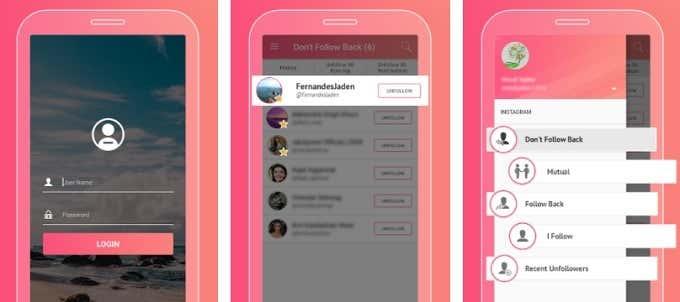
Vienā mirklī varat redzēt, kam sekojat, bet kurš neseko jums atpakaļ. Ja vēlaties veidot savstarpējas attiecības, varat pēc kārtas pārtraukt sekot šiem lietotājiem.
Vēl viena noderīga funkcija ļauj precīzi redzēt, kurš jums nesen ir pārtraucis sekošanu. Ja vēlaties uzzināt, kurš pēc vārda ir pārtraucis jums sekošanu, izmantojiet to.
Vēl viena populāra aplikācija Unfollowers 4 Instagram turpina neizdomas bagātu vārdu tradīciju. Tomēr, runājot par reklamētā darba veikšanu, tūkstošiem lietotāju šķiet apmierināti ar programmatūru.
Lietojumprogrammas galvenā funkcija ir parādīt, kuri no lietotājiem, kuriem sekojat, jums neseko. Tomēr tas var arī parādīt jums nesenos atcēlumus. Varat skatīt sarakstu ar kontiem, kas jums seko, bet jūs arī nesekojiet atpakaļ.
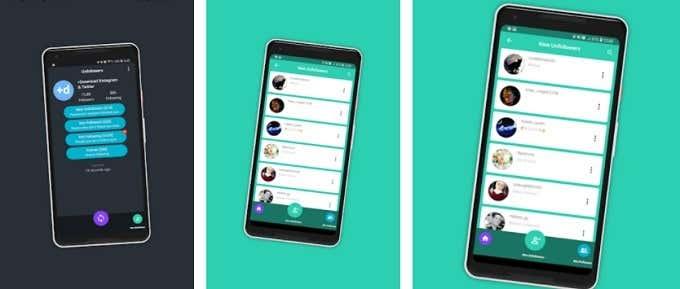
Viena no stilīgākajām funkcijām ir tā, ka lietotne vienlaikus atbalsta divus dažādus Instagram kontus. Varat arī viegli sekot kādam no lietotnes vai pārtraukt to, izmantojot sarakstu, kas padara sekotāju pārvaldību sarežģītu.
Instagram sekotāju analizators
Šai lietotnei ir daudz lietotāju, un tās izstrādātājs to aktīvi uztur. Lai gan tajā tiks parādīts, kurš jums ir pārtraucis sekošanu vai kādas ir jūsu savstarpējās sekošanas attiecības ar dažādiem lietotājiem, šī lietotne veic arī dažas interesantas lietas.
Viena patiešām lieliska funkcija parādīs to cilvēku sarakstu, kuriem vienmēr vai nekad patīk jūsu ziņa vai kuriem tas komentē. Tas ir viens no veidiem, kā atrast spokus, robotprogrammatūras un lurkatorus.
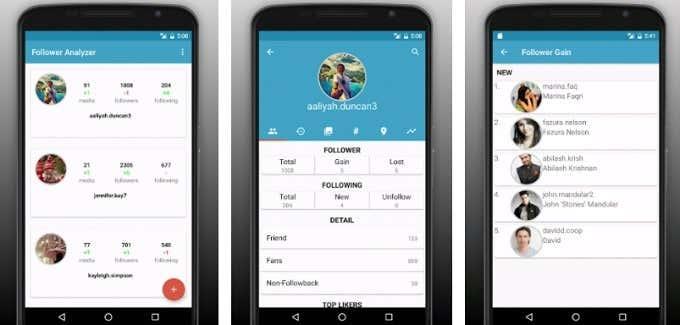
Ja esat Instagram Maven ar daudziem dažādiem kontiem, varat arī pieteikties kā vairāki lietotāji vienlaikus. Mums arī jāzina, ka Follower Analyzer ir viena no vislabāk izstrādātajām saskarnēm šai lietotņu klasei. Daudzi tā konkurenti izskatās nedaudz lēti, pat ja tie darbojas lieliski. Šeit tas darbojas kā šarms un ir viegli acīm.
Instagram+ sekošanas atcelšana
Mēs bijām pārsteigti, atklājot, ka iOS ierīcēm gandrīz nav pieejamas labas Instagram sekošanas pārtraukšanas izsekošanas lietojumprogrammas. Jā, neskatoties uz to, ka pavadījām pēcpusdienu, meklējot labu, mēs tikai uzskatām, ka lietotne Unfollowers for Instagram + ir jūsu laika vērta.
Lai gan šī lietotne nav tik laba kā dažas no labākajām Android lietotnēm, tā ir tā, kas jāņem vērā jebkuram iPhone vai iPad lietotājam. Tas izskatās nedaudz vecmodīgs, taču tas tiek aktīvi uzturēts, un lietotnes vienkāršoto versiju var izmantot bez maksas. Ja uzskatāt, ka tas jums labi darbojas, ir pieejams pirkums lietotnē, lai atbloķētu pilnībā aprīkoto programmatūras versiju.
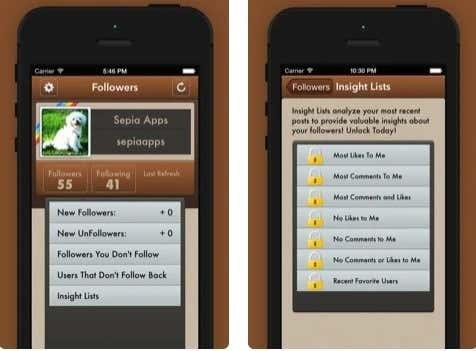
Izmantojot šo iOS lietotni, jūs, protams, varat izsekot cilvēkiem, kuri nesen jums ir atcēluši sekošanu. Varat arī redzēt jaunus sekotājus, skatīt lietotājus, kas nav savstarpēji saistīti, un kopumā gūt labu ieskatu par to, ko dara jūsu sekotāju kopums.
Maksājot USD 4,99 mēnesī, tiek noņemtas visas reklāmas, tiek piedāvāti papildu saraksti, tiek parādīts, kurš jūs ir bloķējis, un jūs varat sekot/atcelt sekošanu tieši no lietotnes. Jā, lietotnes bezmaksas versija prasa, lai jūs dotos uz pašu Instagram, lai faktiski sekotu kādam vai pārtrauktu sekošanu. Nav lielas problēmas, ja jums ir mazs konts, bet lieli konti vēlēsies maksāt.
Tas nav nekas īpašs
Lai gan tas var justies kā personisks apvainojums, ja kāds jums atsakās sekot sociālajos medijos, tomēr ir svarīgi neizdarīt pārsteidzīgus secinājumus. Ir daudz iemeslu, kāpēc kāds var pārtraukt jums sekošanu pakalpojumā Instagram, un ne visi no tiem ir saistīti ar jums personīgi.
Pat ja kāds jums ir atcēlis sekošanu kāda jūsu rīcības dēļ, ko tad darīt? Vai paliekat uzticīgs savam zīmolam? Vai jūs saņemat neto sekotāju skaita pieaugumu, nevis zaudējat tos? Tad sekotāju zaudēšana vispār nav nekas liels.

Ja esat noraizējies par to, ka konkrētas personas jums vairs neseko, ko jūs īsti varat darīt ar šo informāciju? Ja tas ir jums svarīgs cilvēks un izsekošanas pārtraukšana satrauc, vienīgā reālā izvēle, kas jums ir, ir jautāt viņam par to vai ignorēt to.
Katrai personai ir savs uzvedības stils sociālajos medijos, tāpēc mēs jums nepateiksim, kā rīkoties. Ja jums ir vērtīga informācija par konkrētiem cilvēkiem, kuri izvēlas pārtraukt jums sekošanu, tad tā ir jūsu izvēle. Ir vērts paturēt kādu perspektīvu, jo sociālajiem medijiem ir tendence likt mums to uztvert nopietnāk, nekā tas ir pelnījis.
Vai esat kādreiz saņēmis JSON failu un nezinājāt, kā to atvērt? Šajā rakstā atklājiet, kā viegli atvērt un rediģēt JSON failus.
Uzziniet, kā sekot līdzi draugu un ģimenes dzimšanas dienām Facebook. Efektīvi atklājiet dzimšanas dienas un izmantojiet iespējas, ko sniedz šī sociālā platforma.
AR Zone ir vietējā lietotne, kas pieejama jaunākajos Samsung tālruņos, kas lietotājiem ļauj izklaidēties, izmantojot paplašināto realitāti. Iegūstiet vairāk informācijas par tās funkcijām!
Atšķirībā no citiem TV straumēšanas pakalpojumiem, Peacock TV piedāvā bezmaksas plānu, kas ļauj lietotājiem straumēt līdz 7500 stundām atlasītu filmu, seriālu, sporta šovu un dokumentālo filmu, nemaksājot ne santīma. Tā ir laba lietotne jūsu straumēšanas ierīcē, ja jums ir nepieciešams pārtraukums no Netflix abonēšanas maksas.
Zoom ir populāra videokonferenču un sapulču lietotne. Ja piedalāties tālummaiņas sapulcē, var būt noderīgi izslēgt skaņu, lai nejauši nepārtrauktu runātāju, it īpaši, ja sapulce ir liela, piemēram, tīmekļseminārs.
Ir patīkami “pārgriezt vadu” un ietaupīt naudu, pārejot uz straumēšanas pakalpojumiem, piemēram, Netflix vai Amazon Prime. Tomēr kabeļtelevīzijas uzņēmumi joprojām piedāvā noteikta veida saturu, ko neatradīsit, izmantojot pakalpojumu pēc pieprasījuma.
Facebook ir lielākais sociālo mediju tīkls, ko katru dienu izmanto miljardiem cilvēku. Bet tas nenozīmē, ka tam nav problēmu.
Varat izmantot Facebook, lai sazinātos ar draugiem, pirktu vai pārdotu produktus, pievienotos fanu grupām un veiktu citas darbības. Taču problēmas rodas, kad jūs grupām pievieno citi cilvēki, it īpaši, ja šī grupa ir izveidota, lai jums nosūtītu surogātpastu vai kaut ko pārdotu.
Daudziem cilvēkiem patīk aizmigt, klausoties mūziku. Galu galā, ņemot vērā relaksējošu atskaņošanas sarakstu skaitu, kurš gan negribētu aizmigt, klausoties japāņu flautas maigo skaņu.
Klēpjdatorā vai galddatorā jāatrod vai jāpārbauda pašreizējā BIOS versija. BIOS vai UEFI programmaparatūra ir programmatūra, kas pēc noklusējuma tiek instalēta jūsu datora mātesplatē un kas nosaka un kontrolē iebūvēto aparatūru, tostarp cietos diskus, videokartes, USB portus, atmiņu utt.
Dažas lietas ir tik nomāktas kā intermitējoša interneta pieslēguma problēma, kas nepārtraukti atvienojas un atjauno savienojumu. Iespējams, jūs strādājat pie kāda steidzama uzdevuma, spēlējat savu iecienītāko programmu pakalpojumā Netflix vai spēlējat aizraujošu tiešsaistes spēli, taču kāda iemesla dēļ pēkšņi atvienojaties.
Dažkārt lietotāji izmanto visas savas iespējas un izmanto BIOS atiestatīšanu, lai labotu datoru. BIOS var tikt bojāta kļūdaina atjauninājuma vai ļaunprātīgas programmatūras dēļ.
Ikreiz, kad sērfojat internetā, jūsu pārlūkprogramma savā vēsturē ieraksta katras atrastās tīmekļa lapas adreses. Tas ļauj sekot līdzi pagātnes darbībām, kā arī palīdz ātri atkārtoti apmeklēt vietnes.
Jūs esat nosūtījis vairākus failus uz savu printeri, taču tas nedrukā nevienu dokumentu. Jūs pārbaudāt printera statusu Windows iestatījumu izvēlnē, un tajā ir rakstīts “Bezsaistē.
Roblox ir viena no populārākajām tiešsaistes spēlēm, īpaši jaunāko demogrāfisko grupu vidū. Tas dod spēlētājiem iespēju ne tikai spēlēt spēles, bet arī izveidot savas.
Tiešsaistes produktivitātes rīki sniedz daudzas iespējas automatizēt darbplūsmas vai izmantot lietotnes un lietotņu integrācijas, lai organizētu savu dzīvi un strādātu efektīvāk. Slack ir populārs sadarbības rīks, kas piedāvā integrāciju ar tūkstošiem citu lietotņu, lai jūs varētu izmantot vairākas lietotnes vienuviet.
Adobe Illustrator ir galvenā lietojumprogramma vektorgrafiku, piemēram, logotipu, izveidei un rediģēšanai, kuru var palielināt vai samazināt, nezaudējot detaļas. Programmas Illustrator iezīme ir tā, ka ir daudz veidu, kā sasniegt vienu un to pašu mērķi.
3D kvēldiegu printeri var izgatavot jebko, sākot no svētku rotājumiem un beidzot ar medicīniskiem implantiem, tāpēc šajā procesā netrūkst satraukuma. Problēma ir pāreja no 3D modeļa uz faktisko izdruku.
Ja esat saņēmis datoru dāvanā vai vēlaties iegādāties lietotu modeli vai modeli ar atlaidi, iespējams, jums rodas jautājums, kā noteikt, cik vecs ir jūsu dators. Lai gan tas ne vienmēr ir precīzs vai vienkāršs process, ir iespējams iegūt labu priekšstatu par to, cik vecs ir jūsu Windows dators, izmantojot dažus trikus.
Lai gan tālrunim ir ērti dot balss komandas un tas automātiski reaģē, šīs ērtības ir saistītas ar lieliem privātuma kompromisiem. Tas nozīmē, ka uzņēmumam Google ir pastāvīgi jāklausās jūs, izmantojot jūsu mikrofonu, lai tas zinātu, kad atbildēt.
Atslēdziet grupas īsziņas Android 11, lai kontrolētu paziņojumus ziņu lietotnē, WhatsApp un Telegram.
Atverot sākumlapa jebkurā pārlūkā, vēlaties redzēt savas iecienītās lietas. Kad sākat lietot citu pārlūku, vēlaties to iestatīt pēc savas gaumes. Iestatiet pielāgotu sākumlapu Firefox Android ar šiem detalizētajiem soļiem un uzziniet, cik ātri un viegli tas var tikt izdarīts.
Tālruņu pasaulē, kur tehnoloģijas nepārtraukti attīstās, Samsung Galaxy Z Fold 5 izceļas ar savu unikālo salokāmo dizainu. Taču, cik futuristisks tas būtu, tas joprojām balstās uz pamata funkcijām, ko mēs visi ikdienā izmantojam, piemēram, ierīces ieslēgšanu un izslēgšanu.
Mēs esam pavadījuši nedaudz laika ar Galaxy Tab S9 Ultra, un tas ir ideāls planšetdators, ko apvienot ar jūsu Windows PC vai Galaxy S23.
Izmantojiet jautrus filtrus jūsu Zoom sanāksmēs. Pievienojiet halo vai izskatieties pēc vienradža Zoom sanāksmē ar šiem smieklīgajiem filtriem.
Vēlaties izveidot drošu OTT pieredzi bērniem mājās? Izlasiet šo ceļvedi, lai uzzinātu par Amazon Prime Video profiliem bērniem.
Lai izveidotu atkārtotus pasākumus Facebook, dodieties uz savu lapu un noklikšķiniet uz Pasākumiem. Pēc tam pievienojiet jaunu pasākumu un noklikšķiniet uz Atkārtota pasākuma pogas.
Kā konfigurēt reklāmu bloķētāja iestatījumus Brave pārlūkā Android, sekojot šiem soļiem, kurus var izpildīt mazāk nekā minūtē. Aizsargājiet sevi no uzmācīgām reklāmām, izmantojot šos reklāmu bloķētāja iestatījumus Brave pārlūkā Android.
Jūs varat atrast vairākus paplašinājumus Gmail, lai padarītu savu e-pasta pārvaldību produktīvāku. Šeit ir labākie Gmail Chrome paplašinājumi.
Ja neesi pārliecināts, kas ir ietekme, sasniegšana un iesaistīšanās Facebook, turpini lasīt, lai uzzinātu. Apskati šo vieglo skaidrojumu.



























